Das ist der Inkognito-Modus im Chrome-Browser
Im Inkognito-Modus speichert der Browser Google Chrome nicht, welche Seiten Sie aufgerufen und welche Dateien Sie heruntergeladen haben. Er blockiert außerdem Cookies, speichert keine Passwörter und legt keine Bilder von besuchten Webseiten in den Cache.
Wenn Dritte Zugang zu Ihrem Gerät haben, können sie dann nicht nachvollziehen, welche Seiten Sie aufgerufen haben. Das kann nützlich sein, wenn man Geräte mit anderen gemeinsam nutzt. Gegenüber den aufgerufenen Webseiten und dem Internetanbieter sind Sie in diesem Modus aber nicht anonym. Diese sehen weiterhin zumindest Ihre IP-Adresse.
Inkognito-Modus nutzen
- Öffnen Sie Chrome und tippen Sie auf die drei Punkte in der oberen rechten Ecke
- Wählen Sie den Menüpunkt „Neuer Inkognito-Tab“ aus
- Es öffnet sich ein leeres Inkognito-Browser-Fenster
In den Standardmodus wechseln
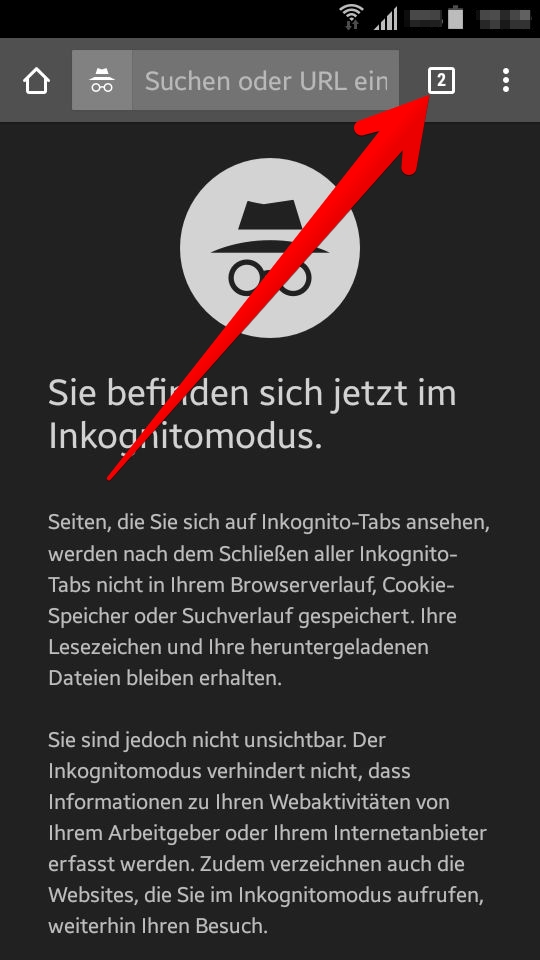
Einstellungen aus. Tippen Sie dann auf Tabs und Apps zusammen anzeigen, um diese Option zu deaktivieren.Zwischen Standard- und Inkognito-Modus wechseln
